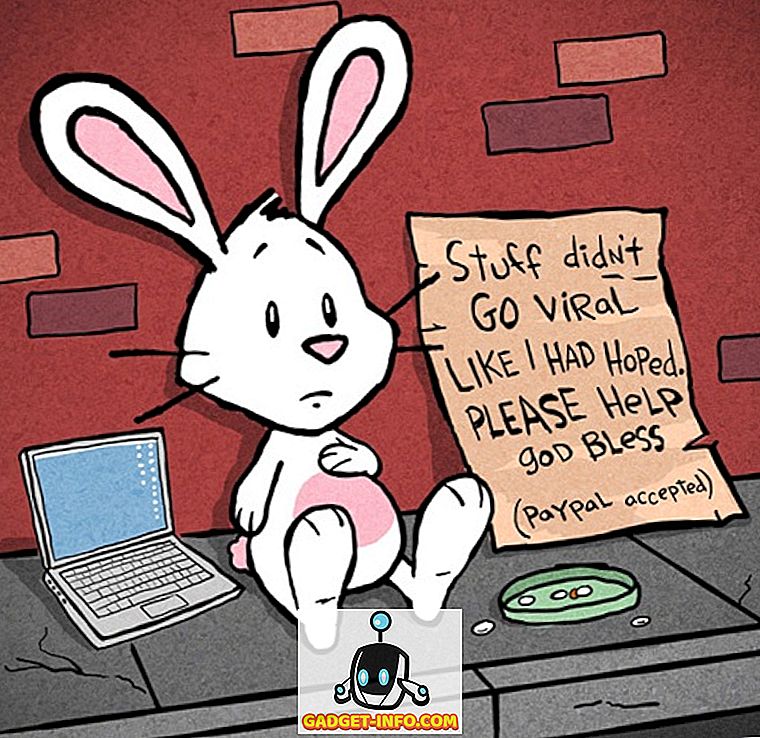Internet Exploreris oli hiljuti mõningaid kummalisi küsimusi minu Windows 7 seadmes ja selle asemel, et kulutada tunde, et proovida välja selgitada, mis probleemi põhjustas, otsustasin ma lihtsalt kogu asja uuesti installida! Noh, see kinnitas minu probleemi ja sellepärast ma kirjutan sellest.
1. meetod - Windowsi funktsioonid
Sõltuvalt teie Windows 7 versioonist võite installida vaikimisi IE 8, IE 9, IE 10 või IE 11! Olenemata sellest, milline IE versioon on installitud, saate IE-i desinstallida ja uuesti installida lihtsalt juhtpaneeli abil. Klõpsake juhtpaneelil lihtsalt programme ja funktsioone . Kui te ei näe allolevat loendivaadet, muutke vaate Väike või Suur ikoon .

Seejärel klõpsake vasakpoolsel paneelil lingil Windowsi funktsioonide sisse- ja väljalülitamine .
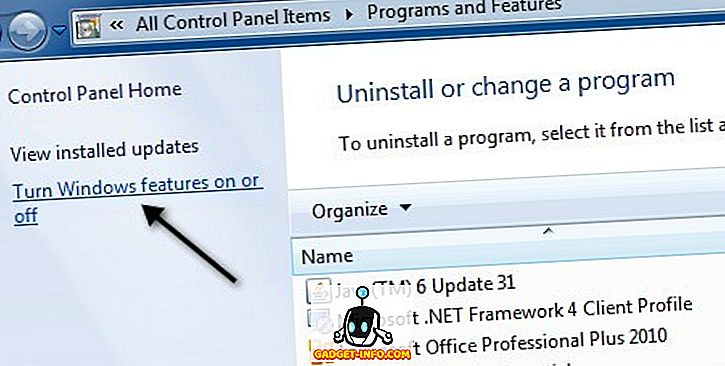
Dialoogis lihtsalt tühjendage Internet Explorer X kasti.
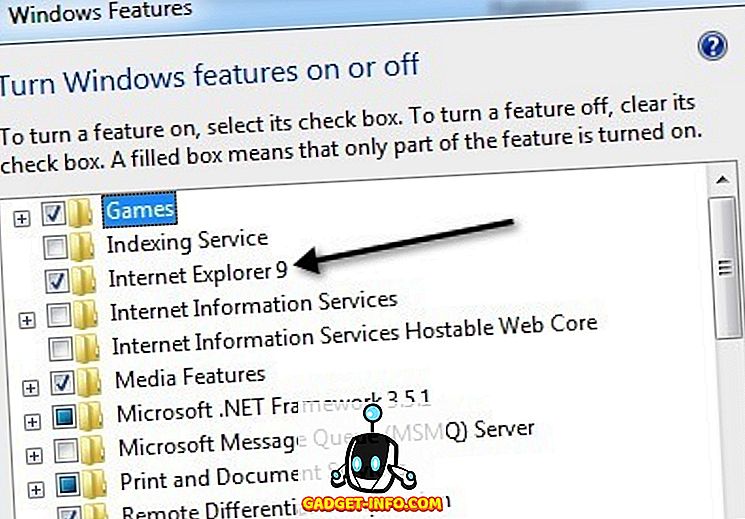
Te saate teate, et see võib mõjutada teisi programme jne. Ärge muretsege selle pärast, see ei põhjusta teie süsteemis probleeme. Klõpsake lihtsalt Jah .
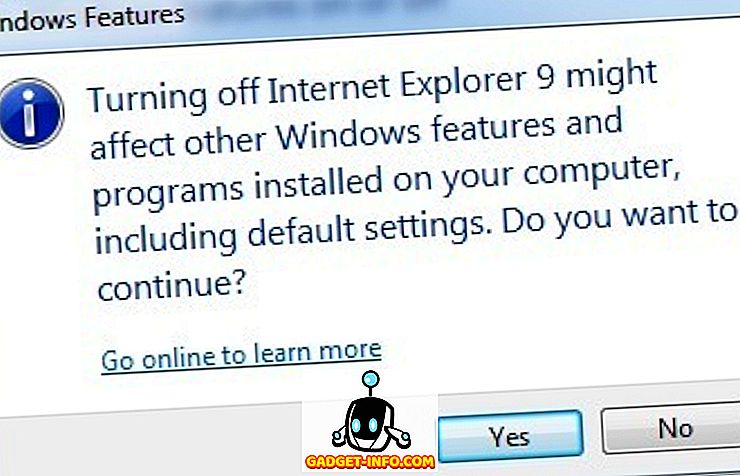
Nüüd mine edasi ja taaskäivitage arvuti ning seejärel tule tagasi samasse dialoogi ja kontrollige uuesti Internet Explorerit. See paigaldab selle uuesti ja loodetavasti on kõik probleemid, mis teil olid, kadunud.
2. meetod - installitud värskendused
Internet Exploreri taasinstallimiseks Windows 7-s on ka teine võimalus. Selle asemel, et klõpsata ülaloleval juhtpaneeli ekraanil Windowsi funktsioonide sisse- ja väljalülitamine, klõpsake nupul Kuva installitud värskendused .
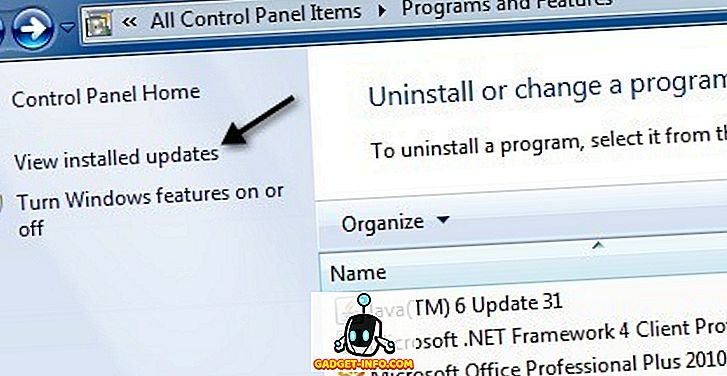
Nüüd kerige loendit Microsoft Windowsi sektsiooni ja sealt leiate Internet Exploreri:
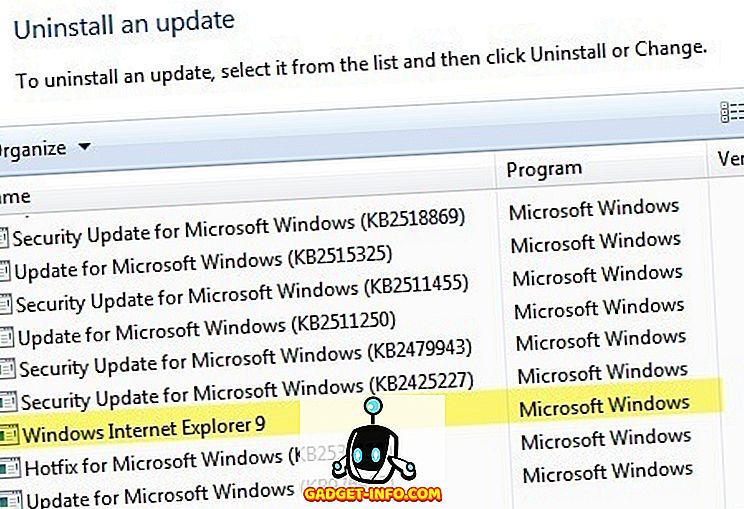
Klõpsa sellel ja seejärel klõpsake nupul Uninstall, mis ilmub üles. Seejärel saate IE uuesti installida, et minna IE kodulehele ja laadida alla uusim versioon:
//www.microsoft.com/en-us/download/internet-explorer-11-for-windows-7-details.aspx
Ma ei ole 100% kindel ühe meetodi erinevuse üle, kuid võite proovida mõlemat, kui leiate, et üks meetod ei lahenda teie probleemi. Kui teil on küsimusi, saatke palun kommentaar. Naudi!